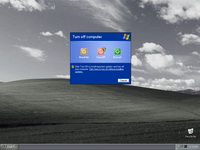
Thủ thuật cải thiện tốc độ shutdown hệ thống
(Cập nhật: 29/9/2008)
Trong quá trình sử dụng Windows, đôi khi bạn nhận ra rằng phải mất 1 khoản thời gian không nhỏ để hệ thống có thể shutdown hoàn toàn. Nếu thời gian sử dụng Windows càng lâu, tốc độ shutdown của hệ thống sẽ càng chậm.
Có những lúc đang làm việc với máy tính, bạn có việc phải đi gấp. Tuy nhiên, để tắt máy tính, bạn phải mất 1 khoản thời gian không nhỏ đề chờ hệ thống kết thúc các tiến trình và đóng tất cả chương trình. Tuy nhiên, với thủ thuật dưới đây, thời gian chờ của bạn sẽ được rút ngắn đáng kể.
Trong Windows Xp, khoản thời gian được hệ thống sử dụng để kết thúc một chương trình trước khi shutdown được lưu giá trị trong các khóa Registry. Do vậy, chỉ cần can thiệp và sửa lại những thông số này là thời gian shutdown hệ thống của bạn sẽ được cải thiện.
Sau đây là các bước tiến hành:
1. Đầu tiên, click Start, chọn Run, điền regedit vào hộp thoại mà nhấn Enter.
2. Tại cửa sổ Registry Editor, tìm đến theo đường dẫn ‘HKEY_CURRENT_USER\Control Panel\Desktop\’ . Trong mục này, bạn sẽ thấy một khóa registry mang tên WaitToKillAppTimeout ở cửa sổ bên phải, với giá trị mặc định là 20000
 |
Ngoài ra quá trình shutdown hệ thống đôi khi bị ảnh hưởng do gặp phải 1 chương trình bị lỗi không thể tự kết thúc, những lúc này, người dùng sẽ phải tự tay kết thúc tiến trình đó (thay vì hệ thống tự thực hiện). Việc này cũng sẽ làm ảnh hưởng không nhỏ đến thời gian shutdown của hệ thống. Để thiết lập cho Windows tự động kết thúc các tiến trình lỗi khi hệ thống đang shutdown, bạn thực hiện theo các bước sau:
1. Tại cửa sổ Registry Editor ở trên, bạn tìm đến theo đường dẫn ‘HKEY_CURRENT_USER\Control Panel\Desktop’
2. Kích đôi chuột vào chía khóa registry ‘AutoEndTasks’ ở cửa sổ bên phải và thiết lập giá trị mới cho nó là 1
 |
Tạo shortcut để shutdown nhanh hệ thống
Tuy nhiên, nếu cảm thấy rằng việc chỉnh sửa registry dường như rất khó khăn, nếu có 1 sai sót nhỏ có thể làm ảnh hưởng cả hệ thống thì để đơn giản hơn, bạn có thể tạo 1 shortcut giúp bạn shutdown hệ thống nhanh chóng ngay trên desktop.
1. Tại màn hình desktop, click chuột phải và chọn New sau đó chọn Shortcut.
2. Copy và dán lệnh dưới đây vào bảng shortcut : %windir%\System32\shutdown.exe -s -f -t 00
|
3. Đặt tên cho shortcut này ở bước tiếp theo và cuối cùng click Finish.
Bây giờ, mỗi khi cần shutdown hệ thống, bạn chỉ việc click vào shortcut vừa được tạo ra trên desktop, lập tức hệ thống sẽ dừng tất cả công việc bạn đang thực hiện và đóng tất cả các chương trình ngay lập tức để shutdown máy.
Chú ý rằng: Để đảm bảo chắc chắn bạn nên lưu các công việc chưa thực hiện xong trước khi bạn shutdown theo những mẹo nhỏ này, bởi vì nó có thể làm mất các chương trình trên máy mà bạn chưa lưu.
Với thủ thuật nhỏ này, bạn sẽ nhanh chóng shutdown hệ thống mà không cần phải chờ quá lâu để tắt các chương trình trước khi thực hiện công việc đó.
(dantri.com.vn)
Hướng dẫn cài đặt modem ADSL TP-LINK 8817
Hướng dẫn ADSL TP-LINK 8817
Printer Server Compatibility List for TL-PS310U
Danh sách tương thích USB
Printer Compability List for TL-PS110U/TL-PS110P/TL-WPS510
Danh sach các Printer tương thích với các dòng máy TL-PS110U/TL-PS110P/TL-WPS510
Driver hỗ trợ Windows 7 cho các sản phẩm TP-Link
Bạn có thể download driver hỗ trợ Windows 7 cho các sản phẩm TP-Link tại đây : http://www.tp-link.com/support/w7.asp











